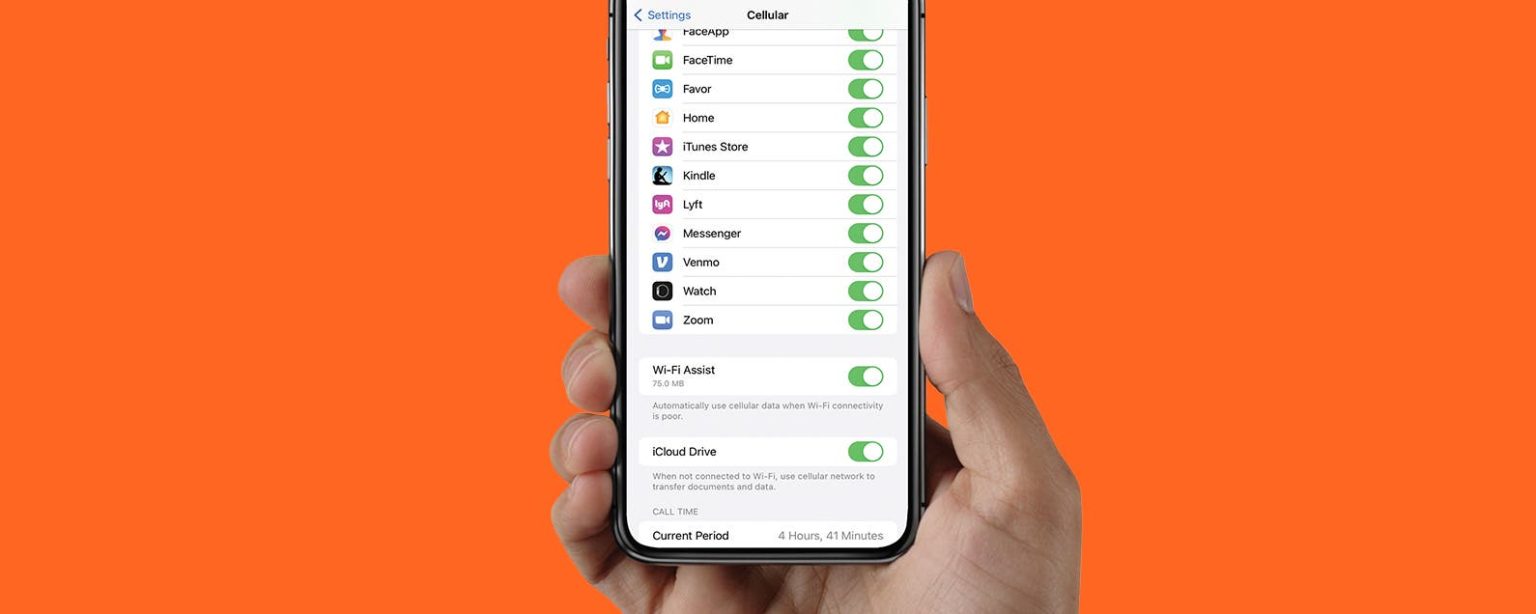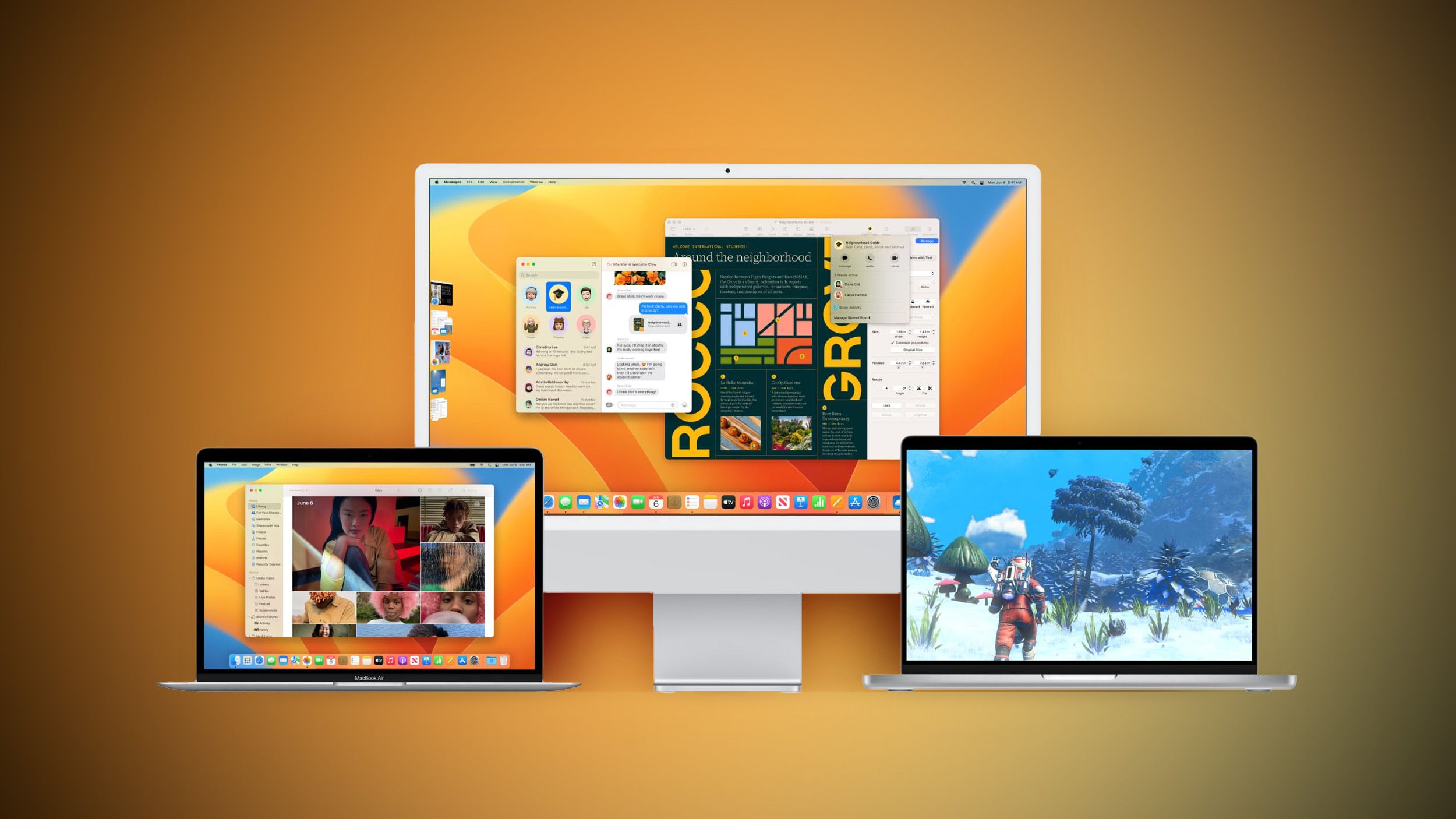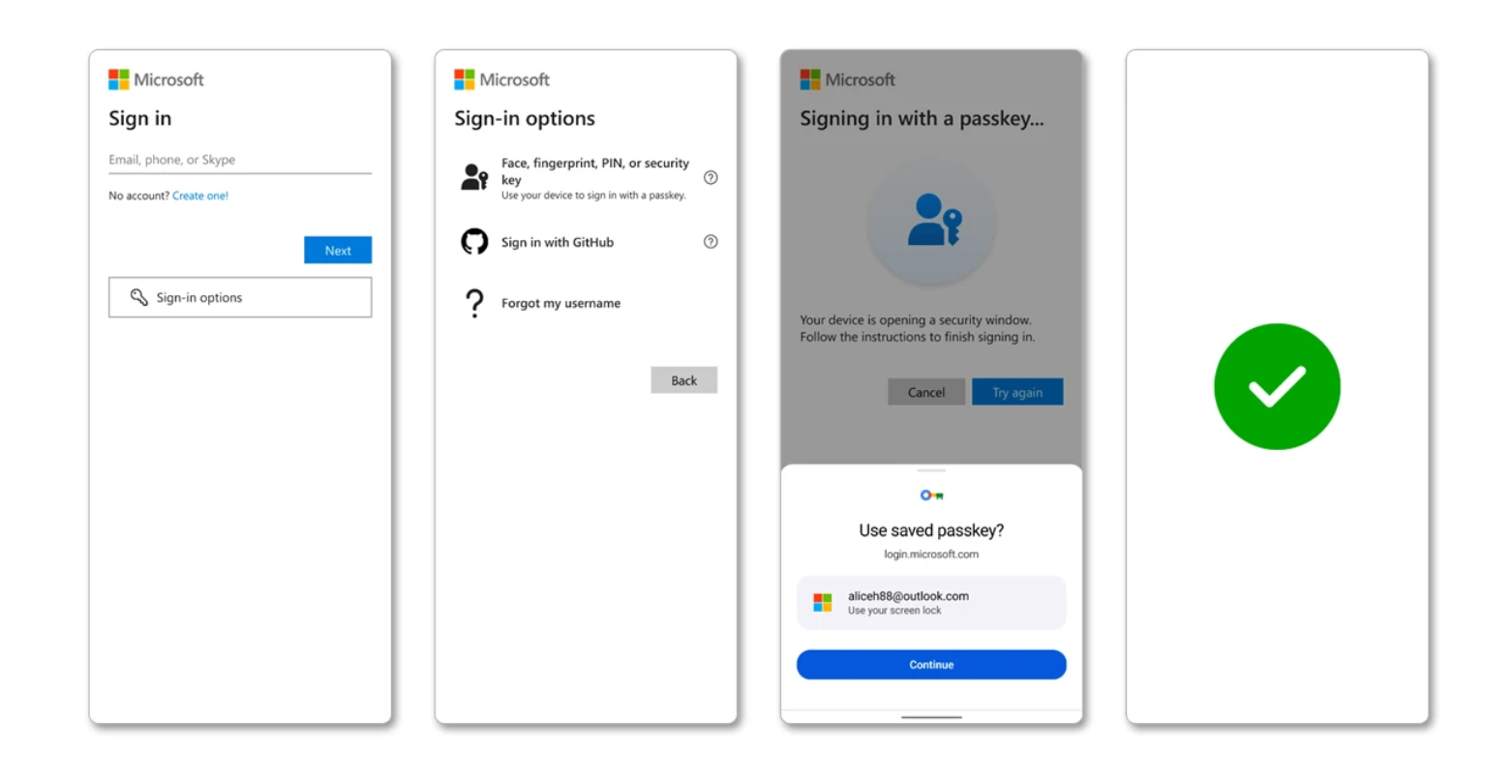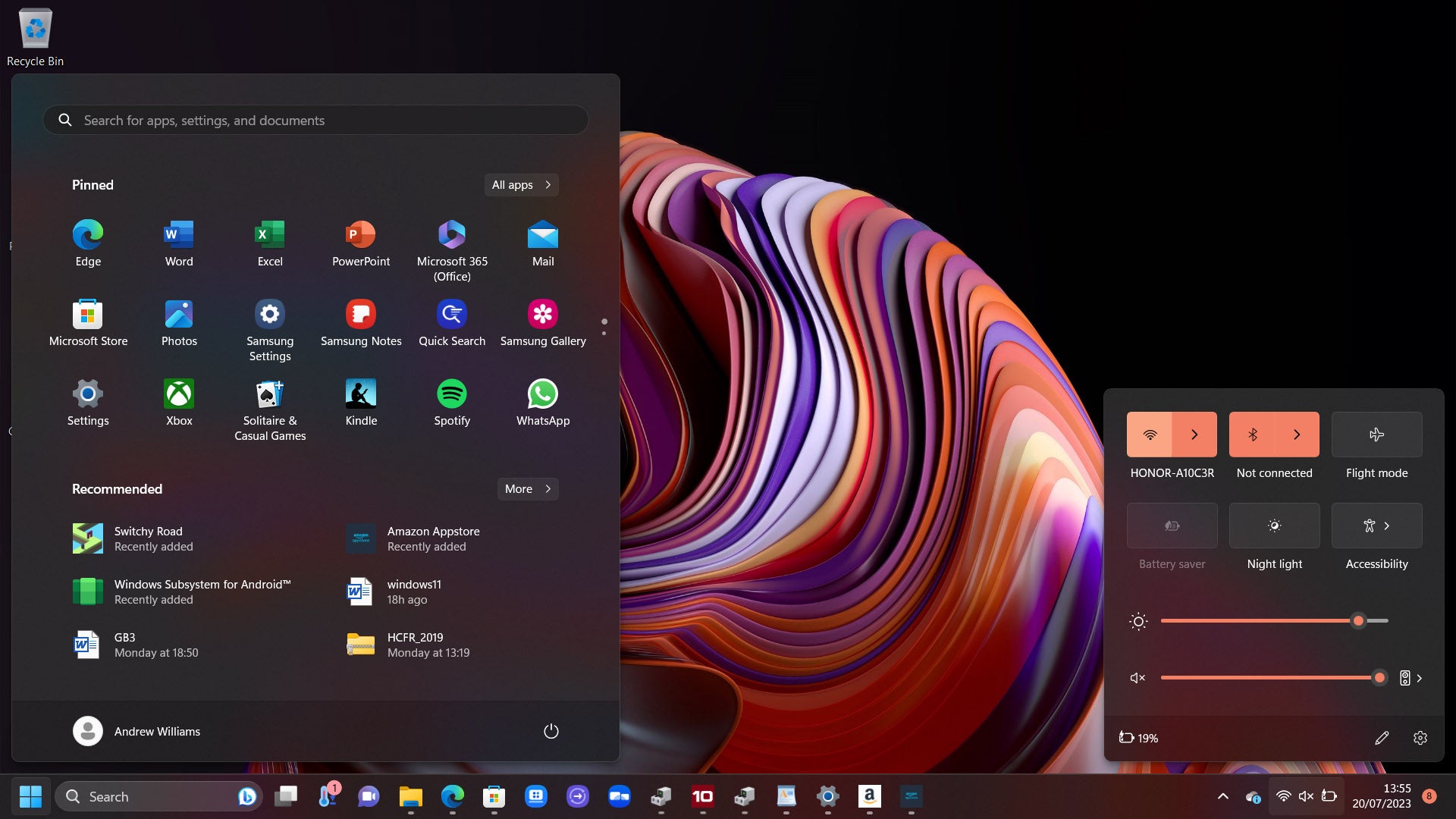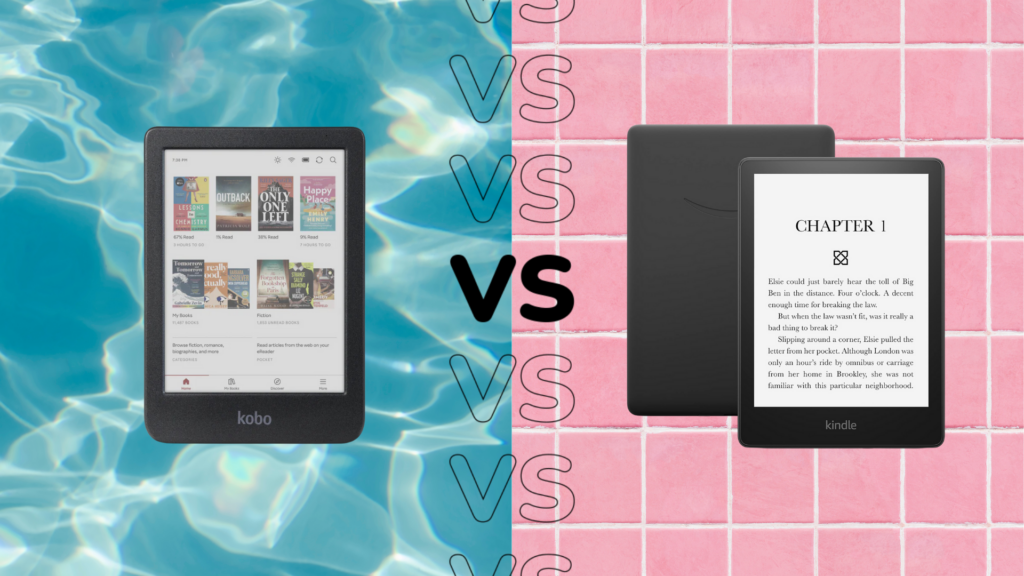FaceTime ne se connecte pas ? Désactivez le Wi-Fi et passez FaceTime aux données cellulaires.
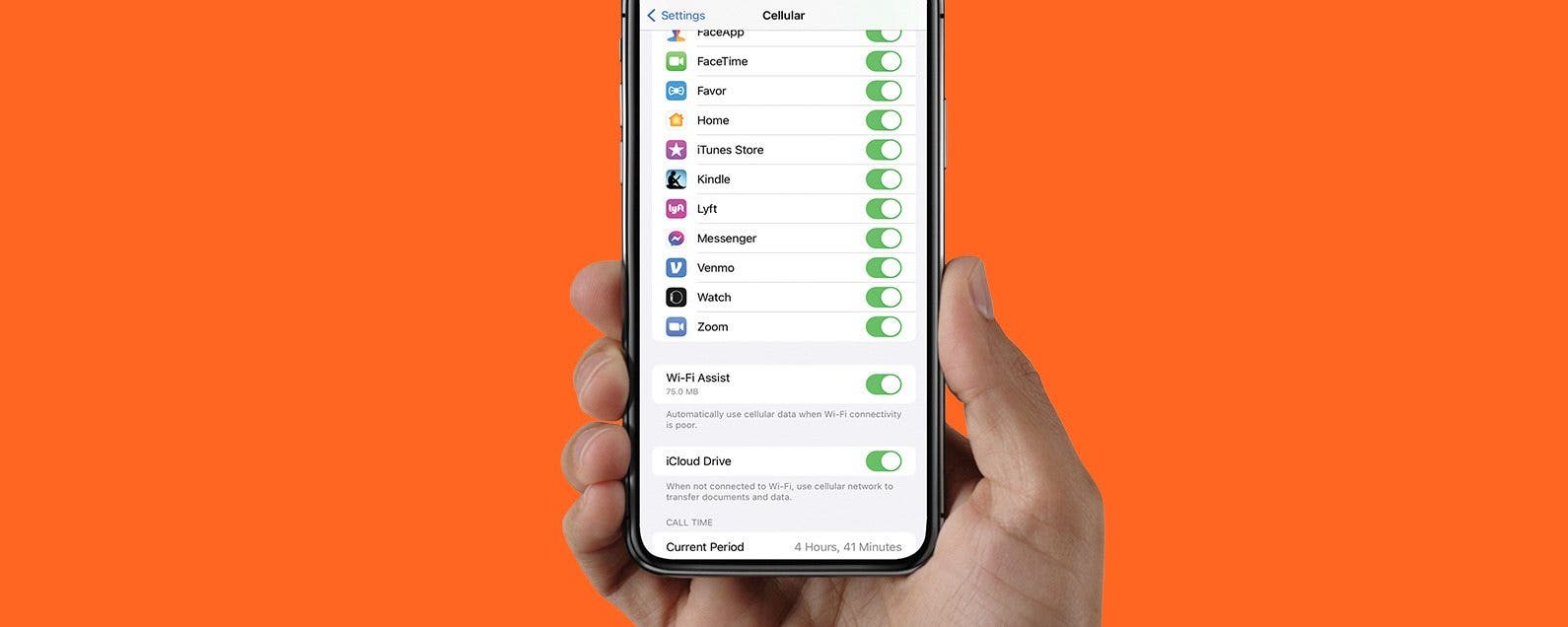
* Ce message fait partie de La vie de l’iPhone‘s Astuce du bulletin du jour. S’inscrire. *
Si FaceTime ne fonctionne pas, le coupable le plus courant est une mauvaise connexion Internet. Par défaut, votre appareil essaiera automatiquement de trouver une connexion Wi-Fi disponible pour vos chats FaceTime. Mais si vous avez peu ou pas d’Internet, vous pouvez également utiliser les données cellulaires comme sauvegarde. Voyons comment activer les données cellulaires pour les appels FaceTime.
En relation: Comment savoir si quelqu’un a bloqué votre numéro sur iPhone
Pourquoi vous allez adorer cette astuce
- Utilisez FaceTime même lorsque vous n’avez pas de réseau Wi-Fi disponible ou une connexion lente.
- Lancez des appels vidéo avec vos amis, votre famille et vos collègues quand vous le souhaitez !
Comment utiliser FaceTime sur les réseaux cellulaires
L’inconvénient d’utiliser votre réseau cellulaire pour les appels FaceTime est que les appels FaceTime utilisent beaucoup de données, mais si vous les utilisez avec parcimonie ou si vous avez un forfait de données illimité, cela fonctionne tout aussi bien. Pour utiliser cette option, vous devez d’abord désactiver rapidement le Wi-Fi, afin que votre appareil ne continue pas à rechercher un réseau. Pour plus de conseils FaceTime, comme comment mettre fin à un appel FaceTime, pensez à vous inscrire à notre newsletter gratuite Astuce du jour. Maintenant, voici comment activer les données cellulaires pour FaceTime :
- Ouvrez le Application Paramètres.
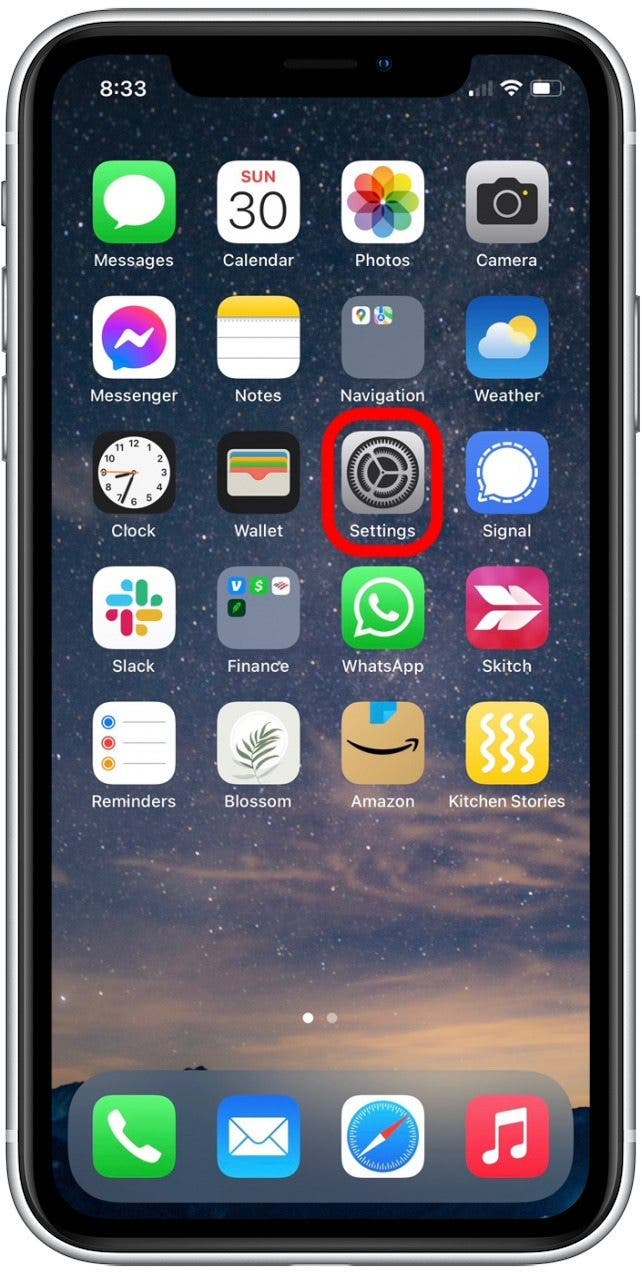
- Sélectionner Cellulaire. (Si vous utilisez un iPad, cela peut être répertorié comme Données mobiles au lieu de Cellulaire.)
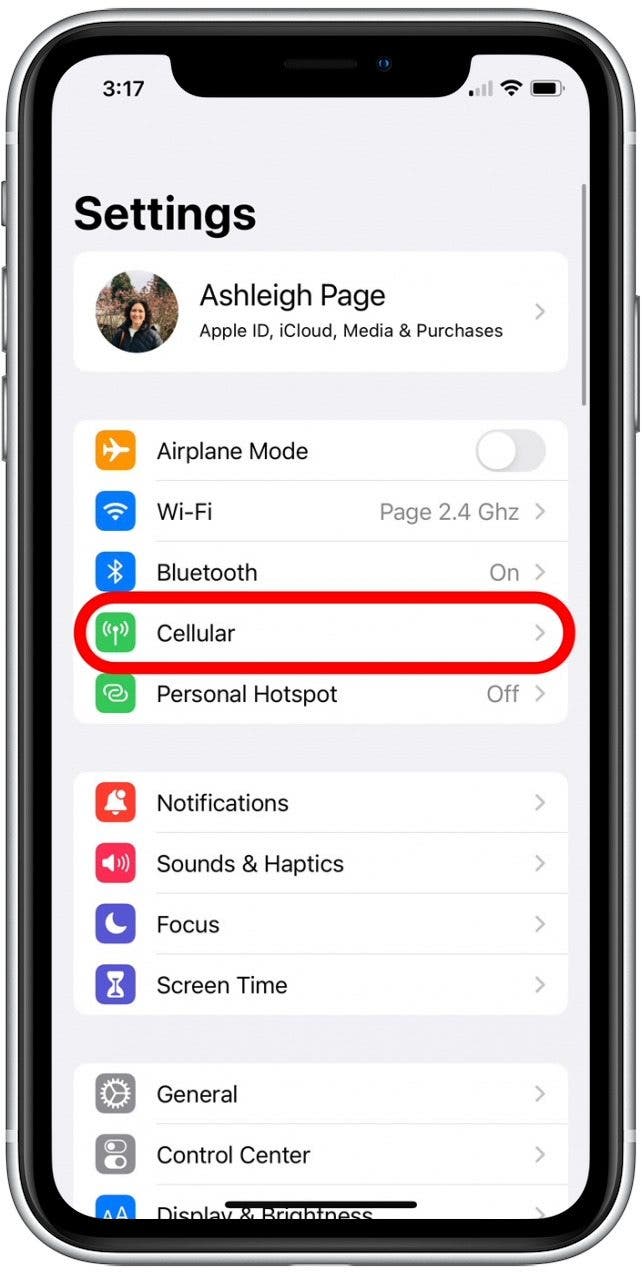
- S’il n’est pas déjà activé, appuyez sur le Bascule de données cellulaires (ou basculement des données mobiles) pour permettre à l’appareil d’utiliser les données cellulaires. La bascule est verte lorsqu’elle est activée.
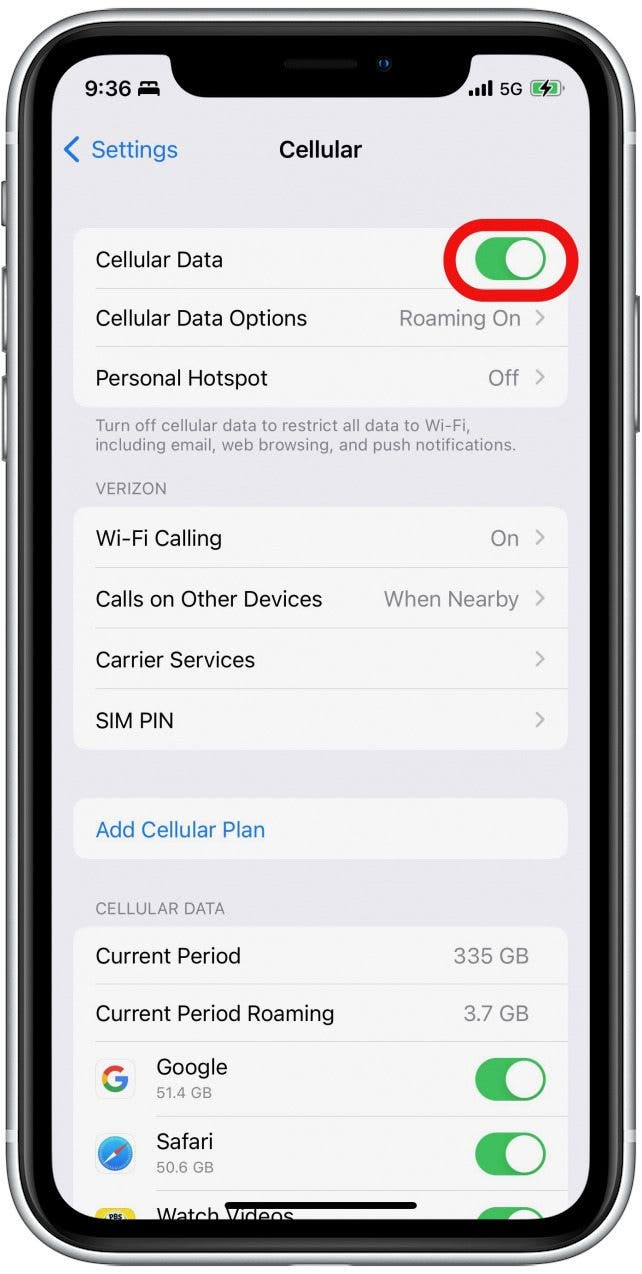
- Faites défiler vers le bas et appuyez sur le Bascule FaceTime pour permettre à l’application d’utiliser les données cellulaires.
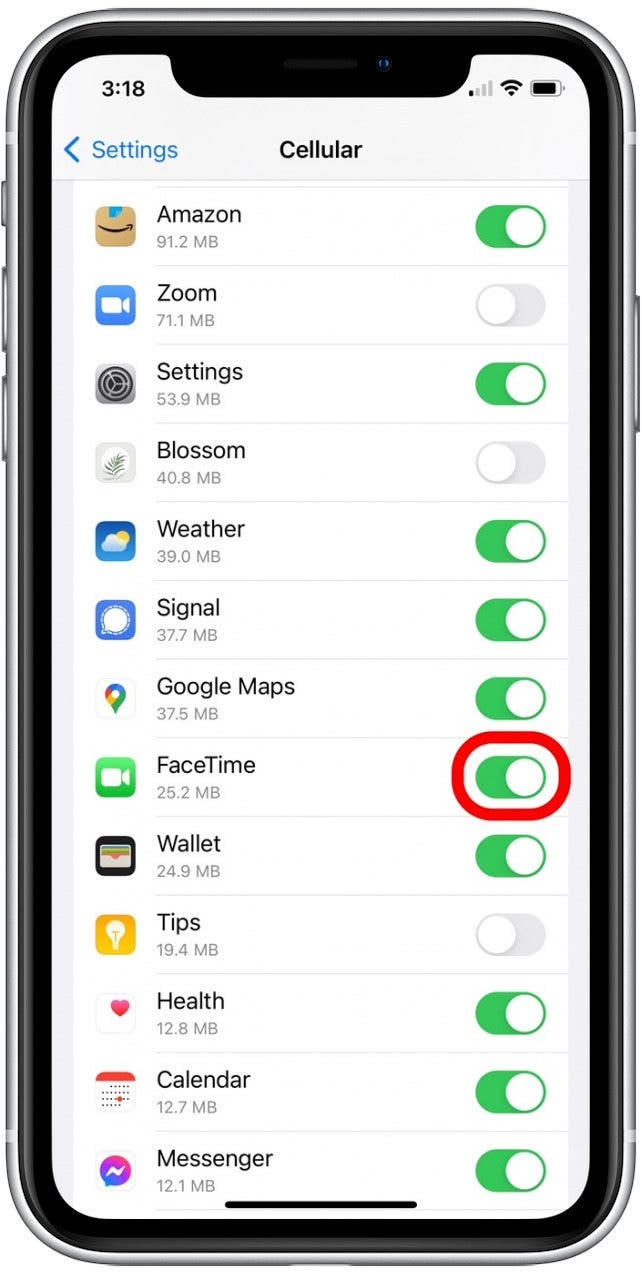
Vous êtes maintenant configuré pour utiliser vos données cellulaires pour FaceTime. Si vous disposez de données limitées, assurez-vous de revenir au Wi-Fi dès que vous disposez d’une connexion suffisamment solide. Facetime sur Wi-Fi est gratuit, mais comme il n’est pas toujours disponible, il est bon de savoir que vous avez la possibilité d’utiliser vos données lorsque vous en avez besoin.